Mes emprunts et retraits
Voici un didactitiel permettant de vous familiariser avec la gestion de vos emprunts et réservations lors de vos premières utilisations
 |
Suite à la création de votre compte ou lors de l'activation de l'application, l'application se connecte au site de la Bibliothèque pour retrouver vos listes d'emprunts et de réseravations. Cette connexion prend un certain temps et donc nous affichons cet écran d'accueil présentant la ville de Montréal vue du parc Jean Drapeau (photo prise début Février 2013 lors de la fête des neiges). |
 |
L'application affiche vos emprunts sous forme de liste. Les informations affichées sont:
Le détail de chaque article est accessible en sélectionnant l'article dans la liste(voir détails d'une oeuvre) Depuis cet écran, un menu permet d'accéder à la recherche par mot-clés, à la liste de vos cartes de Bibliothèque. Balayez le bandeau bleu pour passer à l'écran des reservations (voir ci-dessous) |
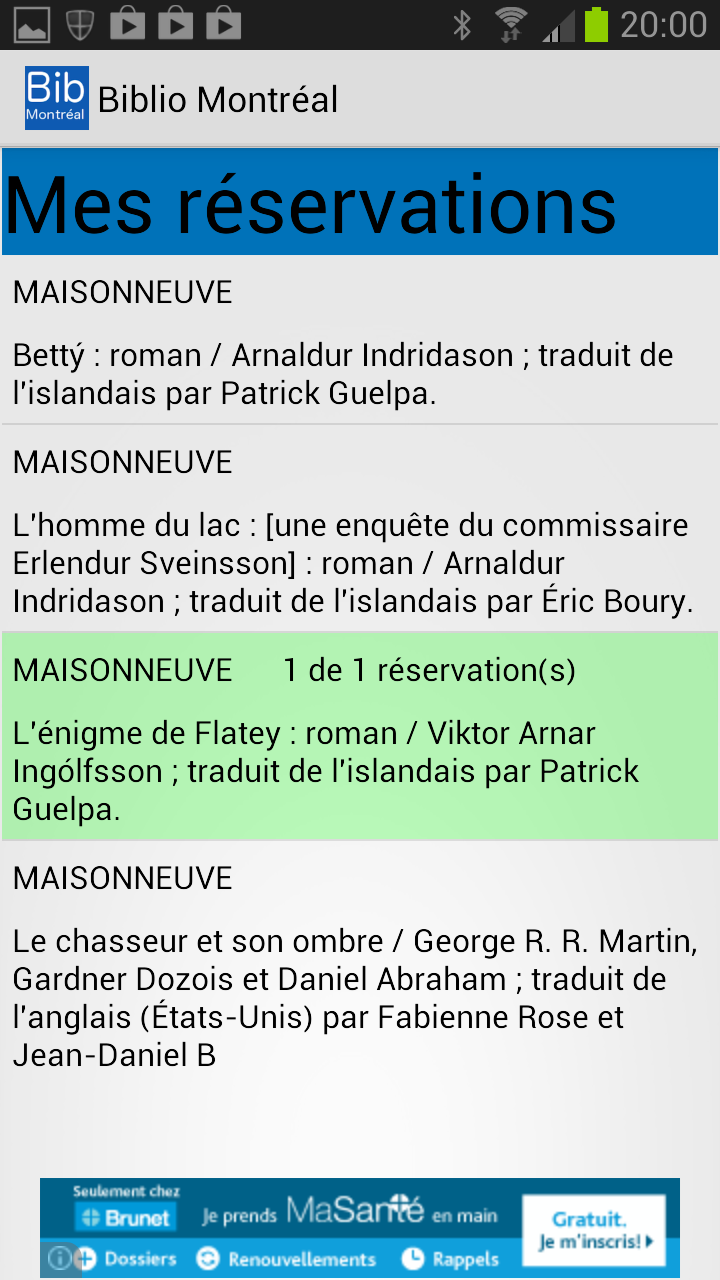 |
L'application affiche vos réservations sous forme de liste. Les informations affichées sont:
L'application identifie en vert les articles qui vont être disponibles sous peu à la bibliothèque de retrait.
Le détail de chaque article est accessible en sélectionnant l'article dans la liste (voir détails d'une oeuvre)
Depuis cet écran, un menu permet d'accéder à la recherche par mot-clés, à la liste de vos cartes de Bibliothèque.
Balayez le bandeau bleu pour passer à l'écran des emprunts (voir ci-dessus)
|
